Добавление нового входящего документа
В таблице входящих документов правой кнопкой мыши вызывается меню и выбирается пункт «Добавить» (см. Рисунок 6).
Все сведения о новом документе разбиты на четыре группы, доступ к которым организован через соответствующие закладки: «Общие», «Характеристики документа», «Отправители» и «Связанный документ».
Закладки «Отправитель-физлицо» и «Отправитель-организация» были объединены в одну. Возможность добавлять первую основную резолюцию через форму добавления документа была убрана. Необходимо пользоваться полем «Адресат» или добавлять резолюцию через нижнюю таблицу «Резолюции».
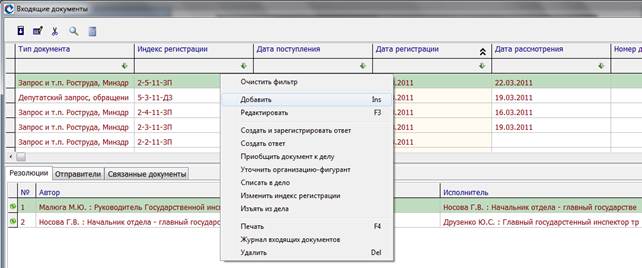
Рисунок 6 Выбор пункта меню для добавления входящего документа
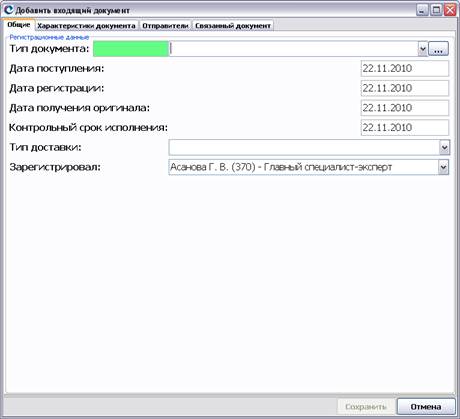
Рисунок 7 Форма для добавления входящего документа
Для поля, в конце которого находится кнопка «Стрелка вниз» («Треугольник») и/или кнопка «Многоточие», пользователь должен выбрать значение из списка. От поля к полю можно перемещаться с помощью клавиши Tab (вниз) или Shift+Tab (вверх), а также с помощью мыши. Зеленый фон поля означает, что это поле обязательно для заполнения – пока все зеленые поля на всех закладках не будут заполнены, новый документ нельзя будет сохранить в базе данных (кнопка «Сохранить» внизу формы будет недоступна). Сочетание клавиш Ctrl+Tab позволяет переключаться между закладками.
2.3.1.1 Закладка: «Общие»
Значение первого поля «Тип документа» выбирается из справочника «Типы документов» нажатием кнопки «Многоточие» (см. Рисунок 8).
|
|
|
Следующие четыре поля, соответствующие датам, автоматически заполняются текущей датой и доступны к редактированию.
«Контрольный срок исполнения» меняется в соответствии с выбранным типом документа.
Поле «Тип доставки» заполняется путём выбора из предложенного списка (см. Рисунок 9).
Поле «Зарегистрировал» автоматически заполнится фамилией сотрудника канцелярии и будет доступно к изменению.
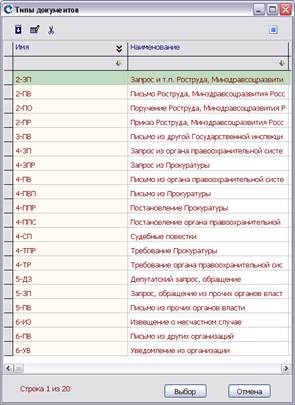
Рисунок 8 Таблица «Типы документов»
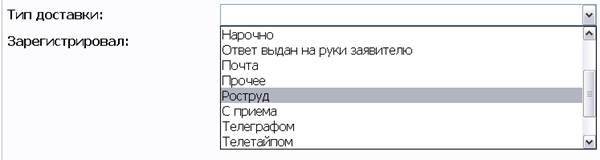
Рисунок 9 Выбор типа доставки документа
2.3.1.2 Закладка: «Характеристики документа»
При переходе к соответствующей закладке окно будет иметь вид, представленный на рисунке (Рисунок 10).
Поле «Номер документа» заполняется тем номером, который присвоен ему в организации, приславшей его в ГИТ. Поле «Дата документа» автоматически заполняется текущей датой и доступно к редактированию – это дата создания документа в организации, которая его прислала.
Проверить возможное наличие данного документа в базе данных можно, нажав на кнопку по полю «Проверить по номеру и дате документа». В случае если такой документ в БД уже есть, его можно будет выбрать из отдельного списка (см. Рисунок 11). При выборе данного документа осуществится переход к нему в базе данных.
|
|
|
Поле «Краткое содержание» заполняется сотрудником канцелярии после анализа содержания документа.
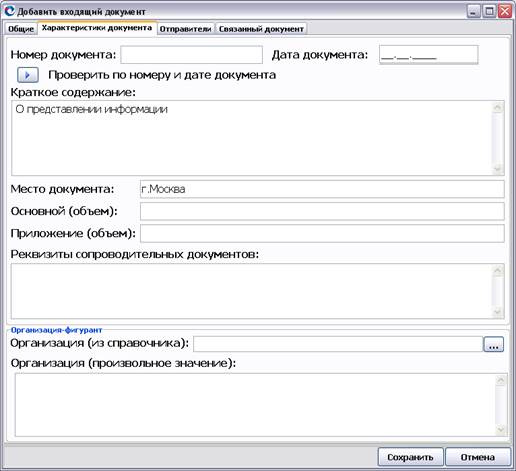
Рисунок 10 Форма для регистрации характеристик входящего документа

Рисунок 11 Выбор ранее зарегистрированного документа
Поле «Место документа» заполнено автоматически – это то место, где был создан данный входящий документ. Если входящий документ пришёл из другого города или района, в этом поле следует это указать.
В полях «Основной (объём)» и «Приложение (объём)» указывается количество листов в основном документе и его приложениях (допустимо и в других единицах – «томов», «схем» и т.п.; если указаны только цифры – указаны листы).
Поле «Реквизиты сопроводительных документов» и группа «Организация-фигурант» заполняются соответствующей информацией. Два поля «Организация-фигурант» являются альтернативными для заполнения. При попытке ввести информацию одно из полей, второе автоматически очищается.
2.3.1.3 Закладка «Отправители»
В поле закладки нажимается правая кнопка мыши. В появившемся меню выбирается тип отправителя (организация или физическое лицо):
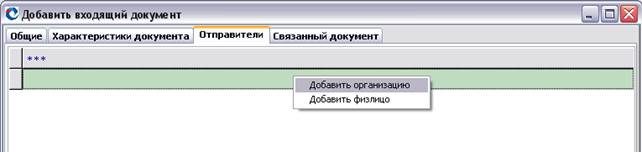
Рисунок 12 Выбор типа отправителя входящего документа
|
|
|
Если выбрать пункт «Добавить организацию», откроется форма, представленная на рисунке (Рисунок 13).
Организацию можно выбрать из справочника или указать вручную (в поле «Организация (произвольное значение)»).
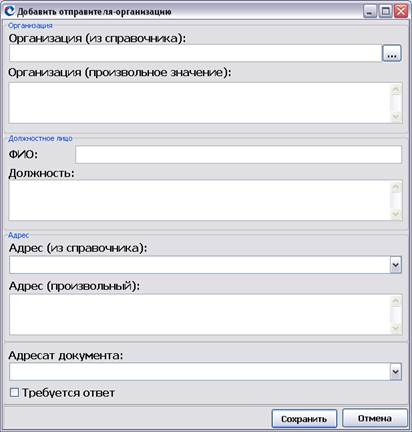
Рисунок 13 Форма для регистрации данных по отправителю-организации
Данные поля альтернативны для заполнения. При попытке ввести информацию одно из полей, второе автоматически очищается.
Если известен конкретный отправитель – сотрудник данной организации, то данные о нём заносятся в поля группы «Должностное лицо» («ФИО» и «Должность»).
В поле «Адресат» из справочника сотрудников ГИТ выбирается сотрудник, которому адресован новый входящий документ.
Нажатием на «галочку» по полю «Требуется ответ» выбирается одно из двух значений: «Да» (галочка) или «Нет» (пусто).
Форма «Добавить физлицо» заполняется схожим образом.
2.3.1.4 Закладка: «Связанный документ»
При необходимости добавить ссылки на документы, связанные с регистрируемым, необходимо нажать на кнопку со стрелкой (см. выделенное на рисунке (Рисунок 14)). После этого в появившемся окне следует найти и указать соответствующий исходящий документ (если данный входящий пришёл в ответ на исходящий документ Инспекции) или входящий документ, который для регистрируемого входящего документа является первичным документом (см. Рисунок 15).
|
|
|
После нажатия на кнопку «Выбрать» можно будет указать в качестве адресата сотрудников ГИТ, фигурирующих в связанных документах.
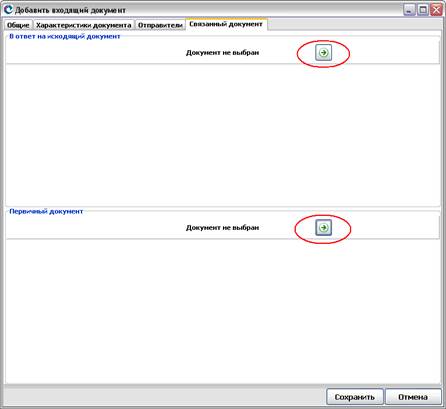
Рисунок 14 Форма для добавления ссылок на связанные документы
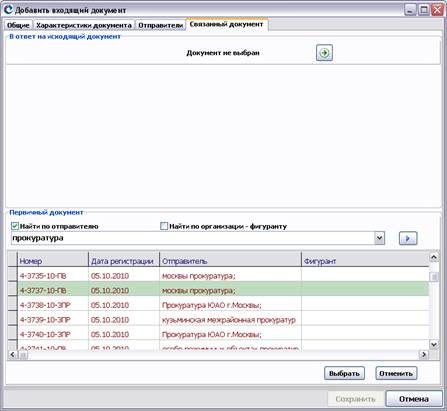
Рисунок 15 Выбор первичного документа
Дата добавления: 2015-12-21; просмотров: 16; Мы поможем в написании вашей работы! |

Мы поможем в написании ваших работ!
